Wichtige Highlights
- Der Befehl Wget ist ein leistungsstarkes Tool, mit dem Sie Dateien über die Befehlszeile aus dem Internet herunterladen können.
- Benutzer können problemlos eine oder mehrere Dateien und Websites herunterladen und unterbrochene Downloads fortsetzen.
- Der Wget-Befehl funktioniert unter Linux, Windows und macOS. Das macht es sehr nützlich.
- Es ist in der Regel auf Servern vorinstalliert, die Linux verwenden. Dies macht es noch einfacher, Dateien zu übertragen und Websites zu verwalten.
- Erweiterte Optionen wie rekursive Downloads, Bandbreitendrosselung und Hintergrund-Downloads verbessern die Funktionalität.
Einleitung
Der Befehl Wget ist ein weit verbreitetes Befehlszeilentool zum Herunterladen von Dateien aus dem Internet. Es ist aufgrund seiner Flexibilität und Effizienz besonders beliebt bei Entwicklern, Systemadministratoren und Website-Besitzern.
Mit dem Befehl Wget können Sie Dateien einfach herunterladen. Sie können es verwenden, um eine Datei, eine ganze Website herunterzuladen oder Downloads abzurufen, die gestoppt wurden. Es ist ein effizientes Tool zur Verwaltung Ihrer Downloads.
In dieser Anleitung werden wir uns ansehen, was der Wget-Befehl ist. Wir werden auch behandeln, wie man es installiert und welche verschiedenen Verwendungszwecke und erweiterten Funktionen es gibt.
Lassen Sie uns eintauchen!
Was ist der Wget-Befehl?
Wget ist ein nicht-interaktiver Netzwerk-Downloader, der zum Abrufen von Dateien aus dem Internet verwendet wird. Es ist ein leistungsstarkes Tool zur Automatisierung von Downloads, zum Spiegeln von Websites und zum effizienten Verwalten von Batch-Downloads.
Da es vollständig über die Befehlszeile ausgeführt wird, kann Wget nahtlos in Skripte für geplante und automatisierte Aufgaben integriert werden.
Zu den häufigsten Anwendungen gehören:
- Herunterladen von Dateien von einer URL direkt über das Terminal.
- Fortsetzen unterbrochener Downloads, wodurch verhindert wird, dass große Dateiübertragungen neu gestartet werden müssen.
- Rekursives Herunterladen, mit dem Benutzer ganze Websites für den Offline-Zugriff abrufen können.
- Automatisierte Downloads mithilfe von Skripten und geplanten Aufgaben.
- Herunterladen von Dateien im Hintergrund, wodurch das Terminal für andere Aufgaben freigegeben wird.
Wenn Pop-ups wie „Wget-Befehl nicht gefunden“ angezeigt werden, wird er möglicherweise nicht automatisch installiert. Dies ist häufig unter Windows oder bestimmten Versionen von macOS der Fall.
In diesem Artikel gehen wir darauf ein, wie Sie Wget auf verschiedenen Betriebssystemen installieren.
Was sind die wichtigsten Vorteile der Verwendung des Wget-Befehls?
Der Befehl Wget ist in der Tat ein nützliches Werkzeug. Es bietet viele Vorteile für Benutzer, die Dateien schnell herunterladen müssen.
Hier sind einige der wichtigsten Vorteile:
- Unterstützt mehrere Protokolle – Der Wget-Befehl funktioniert mit HTTP, HTTPS und FTP und ist damit eine zuverlässige Wahl für das Herunterladen verschiedener Dateitypen aus dem Internet.
- Setzt unterbrochene Downloads fort – Wenn ein Download aufgrund eines Netzwerkproblems unterbrochen wurde, kann Wget ihn problemlos an der Stelle fortsetzen, an der er aufgehört hat. Das spart Zeit und Bandbreite.
- Lädt mehrere Dateien gleichzeitig herunter – Benutzer können mehrere Dateien herunterladen, indem sie mehrere URLs angeben oder eine Listendatei verwenden, was Batch-Downloads erleichtert.
- Ermöglicht rekursives Herunterladen – Der Befehl Wget kann ganze Verzeichnisse oder Websites herunterladen, was für das Offline-Surfen oder die Datensicherung nützlich ist.
- Leicht und effizient – Da es sich bei Wget um ein Befehlszeilentool handelt, verbraucht es keine unnötigen Systemressourcen wie grafische Download-Manager.
Diese Vorteile machen den Wget-Befehl zu einem wichtigen Werkzeug für Entwickler, Systemadministratoren und alle, die eine schnelle und zuverlässige Möglichkeit zum Herunterladen von Dateien suchen.
Wie installiere und verwende ich Wget?
Wget ist ein unverzichtbares Befehlszeilentool, das das Herunterladen von Dateien vereinfacht, Abrufaufgaben automatisiert und bei der effizienten Verwaltung von Website-Backups hilft.
1. Unter Linux
Auf den meisten Linux-basierten Servern ist der Befehl Wget einsatzbereit. Dies macht es zu einem wichtigen Tool zum Herunterladen von Dateien direkt von der Befehlszeile. Es hilft Benutzern, Daten schnell abzurufen, ohne eine visuelle Schnittstelle zu benötigen.
Um zu überprüfen, ob Wget auf Ihrem System installiert ist, führen Sie Folgendes aus:
wget --version Wenn Sie die Versionsdetails sehen, ist Wget einsatzbereit. Wenn der Befehl jedoch einen Fehler zurückgibt, müssen Sie ihn möglicherweise manuell installieren.
Verwenden Sie die folgenden Befehle basierend auf Ihrer Linux-Distribution:
- Ubuntu/Debian:
sudo apt update && sudo apt install wget - CentOS/RHEL:
sudo yum install wget - Arch Linux:
sudo pacman -S wget Mit Bluehost WordPress hosting erhalten Sie eine zuverlässige und optimierte Hosting-Umgebung, die Befehlszeilentools wie Wget vollständig unterstützt.
Das bedeutet, dass Sie problemlos Website-Backups herunterladen, wichtige Dateien abrufen und Updates automatisieren können.
Die Hosting-Lösungen von Bluehost bieten eine schnelle, sichere und skalierbare Infrastruktur und sind damit sowohl für Anfänger als auch für erfahrene Entwickler eine ausgezeichnete Wahl.
Egal, ob Sie einen kleinen Blog oder einen großen E-Commerce-Shop verwalten, Bluehost sorgt für nahtlose Leistung und Komfort.
Beginnen Sie noch heute mit Bluehost!
2. Unter Windows
Wget ist unter Windows nicht vorinstalliert, aber Sie können es manuell herunterladen:
- Laden Sie die neueste Wget-Binärdatei von GNU Wget herunter.
- Extrahieren Sie die heruntergeladene Datei und fügen Sie den Ordner Wget zum Systempfad hinzu.
- Überprüfen Sie die Installation, indem Sie Folgendes ausführen:
wget --version 3. Unter macOS
Sie können Wget mit Homebrew installieren:
brew install wget Überprüfen Sie die Installation mit:
wget --version Grundlegende Verwendung des Wget-Befehls
Der Wget-Befehl ist einfach zu bedienen und damit ein wertvolles Werkzeug zum schnellen Herunterladen von Dateien.
Aufschlüsselung der Syntax
Die grundlegende Syntax des Befehls Wget lautet:
wget [options] [URL] Hier ist, was jeder Teil bedeutet:
- wget – Der Befehl selbst.
- [options] – Optionale Flags, um das Verhalten von Wget zu ändern.
- [URL] – Die Adresse der Datei, die Sie herunterladen möchten.
Beispiel: Herunterladen einer einzelnen Datei
Um eine Datei mit Wget herunterzuladen, geben Sie einfach ihre URL an:
wget https://[example].[com/file].zip Dadurch werden file.zip in Ihrem aktuellen Verzeichnis gespeichert. Wenn der Download unterbrochen wird, können Sie ihn wie folgt fortsetzen:
wget -c https://[example].[com/file].zip Die Option -c (continue) stellt sicher, dass Wget den Download fortsetzt, anstatt von vorne zu beginnen.
Wget-Beispiele für Fortgeschrittene
Der Wget-Befehl bietet leistungsstarke Funktionen zum Herunterladen mehrerer Dateien, zum Abrufen ganzer Websites, zum Fortsetzen unterbrochener Downloads und mehr.
Hier sind einige häufig verwendete erweiterte Optionen:
- Herunterladen mehrerer Dateien:
wget -i file-list.txt - Rekursive Downloads (Herunterladen ganzer Websites):
wget -r https://[example].[com] - Fortsetzen von Downloads:
wget -c https://[example].[com/largefile].zip - Festlegen von Download-Limits (Bandbreitendrosselung):
wget --limit-rate=500k https://[example].[com/file].zip - Ändern von Benutzeragenten:
wget --user-agent="Mozilla/5.0" https://[example].[com/file].zip - Herunterladen im Hintergrundmodus:
wget -b https://[example].[com/largefile].zip Mit diesen erweiterten Wget-Optionen können Sie Downloads automatisieren, große Dateien effizient verwalten und Daten von Websites mühelos abrufen.
Sicherheitsüberlegungen bei der Verwendung von Wget
Obwohl der Wget-Befehl ein zuverlässiges Werkzeug zum Herunterladen von Dateien ist, sollten Sicherheitsrisiken berücksichtigt werden, um eine sichere Nutzung zu gewährleisten.
Hier sind einige wichtige Sicherheitsmaßnahmen, die Sie befolgen sollten:
1. SSL/TLS-Verifizierung
Wget prüft SSL/TLS-Zertifikate selbst, um sichere Verbindungen zu gewährleisten. Wenn Sie SSL-Fehler bemerken, ist es eine gute Idee, Ihre Zertifizierungsstellenzertifikate zu aktualisieren. Deaktivieren Sie die Prüfungen nicht. Deaktivieren Sie die Überprüfungen nicht, da dies Ihr System einem Risiko für Sicherheitsprobleme aussetzen kann.
2. Vermeiden Sie bösartige Downloads
Überprüfen Sie immer die Quelle, bevor Sie Dateien herunterladen. Angreifer können schädliche Software als echte Downloads verstecken, daher ist es wichtig, sich URLs genau anzusehen. Stellen Sie sicher, dass Sie Dateien von einer vertrauenswürdigen Website erhalten.
3. Überprüfen der Integrität heruntergeladener Dateien (anhand von Prüfsummen)
Um zu sehen, ob eine heruntergeladene Datei sicher ist, sollten Sie ihre Prüfsumme mit der der offiziellen Quelle vergleichen. Auf diese Weise können Sie sicherstellen, dass die Datei echt ist und nicht von jemandem geändert wurde, der dies nicht hätte tun sollen.
Wenn Sie diese Sicherheitspraktiken befolgen, können Sie den Befehl Wget sicher verwenden. Dies verringert die damit verbundenen Risiken.
Häufige Wget-Fehler und Fehlerbehebung
Wenn Sie den Befehl Wget verwenden, werden möglicherweise einige häufige Fehler angezeigt.
Wenn Sie diese Probleme verstehen und wissen, wie Sie sie beheben können, können Sie sicherstellen, dass Downloads ohne Probleme ablaufen.
1. Umgang mit SSL-Zertifikatsfehlern
SSL-Zertifikatsfehler treten auf, wenn Wget nicht überprüfen kann, ob das SSL-Zertifikat einer Website gültig ist. Dies kann der Fall sein, weil das Zertifikat abgelaufen oder selbstsigniert ist oder die CA-Zertifikate Ihres Systems veraltet sind. Das Aktualisieren Ihrer Zertifizierungsstellenzertifikate löst das Problem in der Regel.
2. Behebung von Problemen mit „Befehl nicht gefunden“
Wenn Sie den Fehler „Wget-Befehl nicht gefunden“ sehen, bedeutet dies, dass Wget auf Ihrem System fehlt. Sie können dies beheben, indem Sie Wget mit Ihrem Paketmanager installieren, wenn Sie Linux oder macOS verwenden. Wenn Sie Windows verwenden, können Sie es manuell zu Ihrem Systempfad hinzufügen.
Erfahren Sie mehr: Essential Linux Commands – Ein vollständiger Leitfaden für alle Skill-Levels
3. HTTP-Antwortcodes in Wget verstehen
Wget stellt HTTP-Antwortcodes bereit, die angeben, wie Ihr Download voranschreitet. Hier sind einige der häufigsten:
- 200 OK – Die Datei wurde erfolgreich heruntergeladen.
- 403 Verboten – Der Zugang ist eingeschränkt; Überprüfen Sie Berechtigungen oder Anmeldedaten.
- 404 Not Found – Die Datei oder URL ist auf dem Server nicht vorhanden.
- 503 Service Unavailable – Der Server ist überlastet. Versuchen Sie es später erneut.
Wenn Sie einen Fehlercode sehen, überprüfen Sie die URL. Stellen Sie außerdem sicher, dass die Dateiberechtigungen korrekt sind. Vergewissern Sie sich abschließend, dass der Server geöffnet ist.
Wenn Sie diese häufigen Wget-Befehlsfehler kennen und wissen, wie Sie sie beheben können, können Sie Probleme leicht lösen.
Erfahren Sie mehr: So beheben Sie den cURL-Fehler 28: Zeitüberschreitung der Verbindung in WordPress
Abschließende Gedanken
Der Befehl Wget ist ein leistungsstarkes Tool zum Herunterladen von Dateien. Es hilft bei der Verwaltung von Daten von Websites. Sie können es auch verwenden, um Aufgaben zu automatisieren, die Dateien abrufen.
Mit Wget können Sie eine Datei oder eine ganze Website herunterladen. Sie können auch automatische Downloads planen. Es gibt Ihnen die Freiheit, die Sie für eine einfache Datenverschiebung benötigen.
Wenn Sie Bluehost für WordPress-Hosting verwenden, kann Wget Ihnen bei der Verwaltung Ihrer Website helfen. Es ermöglicht Ihnen, Backups herunterzuladen, Dateien zu übertragen und Inhalte direkt von der Befehlszeile abzurufen.
Dies kann dazu beitragen, die täglichen Aufgaben zu rationalisieren und die Effizienz zu verbessern. Suchen Sie nach einer Hosting-Lösung, die leistungsstarke Tools wie Wget unterstützt?
Beginnen Sie noch heute mit Bluehost und nutzen Sie die Vorteile seiner befehlszeilenfreundlichen Hosting-Lösungen!
Häufig gestellte Fragen
Wenn ein Download aufgrund eines Netzwerkproblems unterbrochen wird, können Sie mit Wget die teilweise heruntergeladene Datei fortsetzen, anstatt von vorne zu beginnen. Dies ist nützlich, wenn große Downloads verarbeitet werden.
Wget bietet eine Option zum Begrenzen der Download-Geschwindigkeit, um sicherzustellen, dass nicht die gesamte verfügbare Bandbreite verbraucht wird. Dies ist hilfreich, wenn Sie mehrere Downloads gleichzeitig ausführen.
Beim Herunterladen einer Datei können Sie einen benutzerdefinierten Namen für die Ausgabedatei definieren, anstatt den Standardnamen zu verwenden. Dies erleichtert das Organisieren von Dateien, insbesondere bei der Verarbeitung mehrerer Downloads.
Ja, Wget unterstützt FTP-Protokolle zusammen mit HTTP und HTTPS. Auf diese Weise können Benutzer Dateien von FTP-Servern herunterladen, unabhängig davon, ob sie auf einer lokalen oder externen Dateiquelle gehostet werden.
Die Wget-Protokolldatei zeichnet alle Download-Aktivitäten auf, einschließlich Fehlern und Leistungsdetails. Dies hilft bei der Behandlung von Problemen im Zusammenhang mit HTTP-Proxys, Eingabedateifehlern oder einem vorhandenen Dateikonflikt.
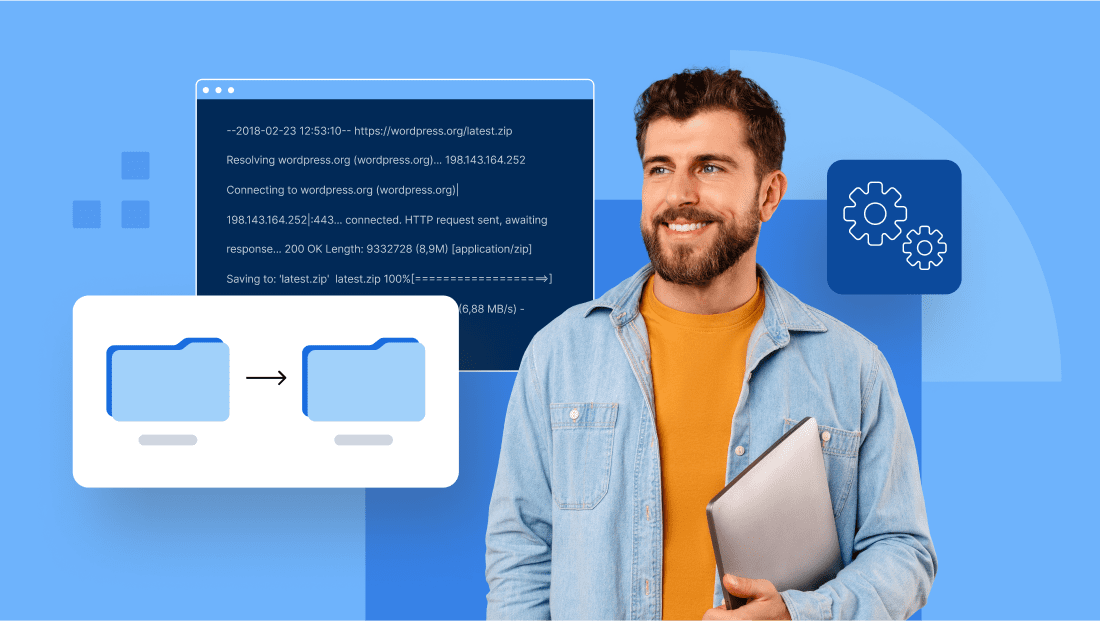


Einen Kommentar schreiben